Dalintis savo Google Play „Google Play“ šeimos bibliotekos dėka programos ir medija su jūsų šeima dar nebuvo tokie lengvi. Tai leidžia prijungti iki penkių savo šeimos narių prie bendros turinio bibliotekos, įskaitant bendrą šeimos kredito kortelę, todėl visi gali dalytis mėgstamais filmais, TV laidomis, muzika, knygomis ir programas.
Nors tai buvo skirta šeimoms, jūs taip pat turėtumėte galėti sukurti bendrą turinio biblioteką tarp savo geriausiųjų grupės draugai, todėl visi galite likti sugauti su mėgstamais filmais ir TV laidomis ir žaisti tą šaunų naują žaidimą, kurį jūsų draugas buvo siautėti.
„Google Play“ šeimos bibliotekos nustatymas yra lengvas procesas, jums reikia tik įsitikinti, kad naudojate asmeninę „Gmail“ paskyrą. Verslo „Google“ paskyrų negalima naudoti kuriant „Google Play“ šeimos biblioteką.
„Verizon“ siūlo „Pixel 4a“ tik už 10 USD per mėnesį naujose „Unlimited“ linijose
- Kaip prisiregistruoti ir pradėti naudotis „Google Play“ šeimos biblioteka
- Kaip priimti „Google Play“ šeimos bibliotekos kvietimą
- Kaip pasiekti turinį iš „Google Play“ šeimos bibliotekos
Kaip prisiregistruoti ir pradėti naudotis „Google Play“ šeimos biblioteka
- Paleiskite „Google Play“ parduotuvę pagrindiniame ekrane arba programų stalčiuje
- Palieskite Meniu piktograma. Tai kairėje paieškos juostos pusėje.
-
Palieskite Sąskaita.

Palieskite Šeima.
- Palieskite Prisiregistruokite šeimos bibliotekoje.
-
Palieskite Registruotis.

Palieskite Tęsti nustatyti save kaip šeimos valdytoją.
- Palieskite Tęsti. Tai darydami sutinkate su „Google Play“ paslaugų teikimo sąlygomis ir „Google“ privatumo politika.
-
Palieskite Nustatyti nustatyti šeimos mokėjimo būdą.
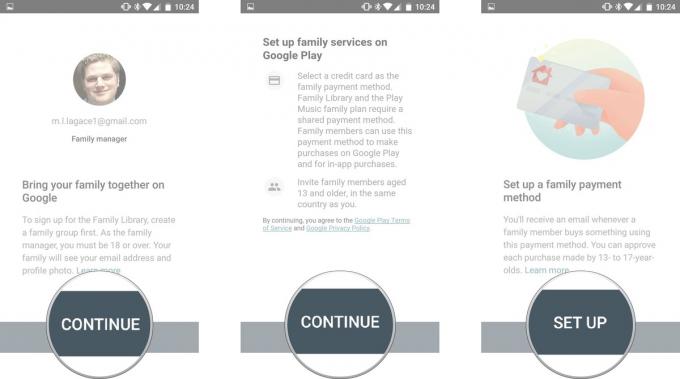
Patvirtinkite, kad pasirinkta jūsų pageidaujama kredito kortelė, ir palieskite Priimti. (Redaktoriaus pastaba: „Google Play“ neleis padaryti ekrano kopijos ekranuose, susijusiuose su kreditinėmis kortelėmis)
- Palieskite Tęsti pradėti pridėti dalykų prie savo šeimos bibliotekos.
-
Nuspręskite, ar dabar norite pridėti visus tinkamus pirkinius, ar vėliau juos atskirai, tada palieskite Tęsti.

Palieskite Tęsti pakviesti šeimos narius į savo grupę. Norėdami prisijungti, jie turi būti 13 metų ar vyresni, turintys asmeninę „Google“ paskyrą. Arba galite paliesti Praleisti ir pridėti šeimą vėliau.
- Jūsų bus paprašyta patikrinkite kredito kortelės CVC įvedėte atlikdami 10 veiksmą. Įveskite trijų skaitmenų kodą, esantį jūsų kredito kortelės gale, tada palieskite Patikrinkite.
-
Laikas pradėti siųsti kvietimus! Perbraukite į slinkite per savo kontaktus ir suraskite šeimą (ar draugus), kuriuos norite įtraukti į savo bendrų grupę. Arba palieskite Pridėti gavėjus viršuje, jei norite ieškoti arba rankiniu būdu įvesti „Gmail“ adresą.
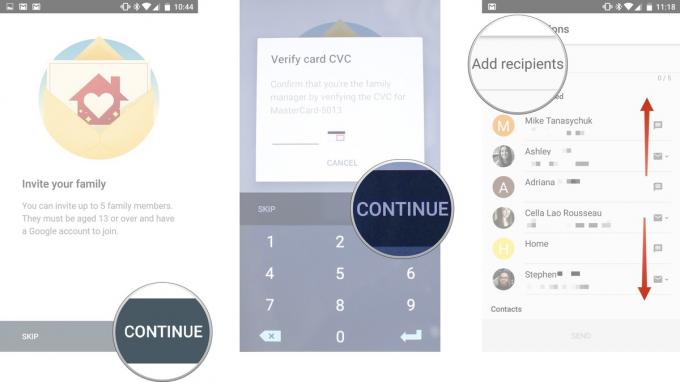
Palieskite Siųsti kai būsite pasirengę siųsti kvietimus.
-
Palieskite Supratau užbaigti sąrankos procesą.
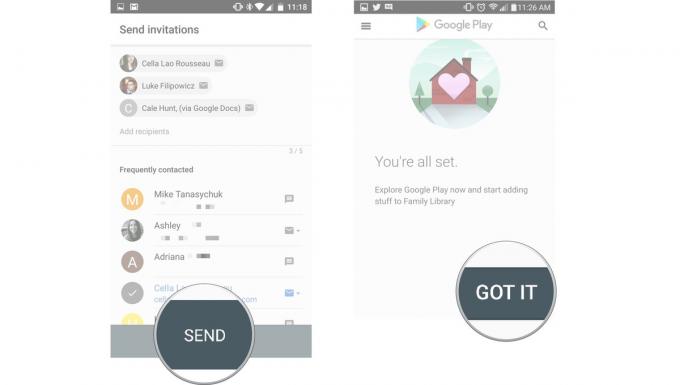
Viskas paruošta! Kai būsite šeimos nariai (ar draugai), priimsite jų kvietimus, visi galėsite mėgautis jūsų bendrinamu „Google Play“ turiniu.
Kaip priimti „Google Play“ šeimos bibliotekos kvietimą
Jei jus pakvietė prisijungti prie „Google Play“ šeimos grupės, gausite kvietimą el. Paštu. Pradėsime nuo kvietimo priėmimo el. Paštu jūsų telefone.
- Paleiskite „Gmail“ programa iš pagrindinio ekrano ar programų stalčiaus
- Kvietimo el. Laiške palieskite Priimti pakvietimą. Taip bus paleista „Chrome“.
-
Palieskite Pradėti.

Įveskite savo paskyros slaptažodį ir palieskite Prisijungti prisijungti prie savo „Google“ paskyra. Taip bus paleista „Google Play“ parduotuvė.
- Palieskite Naudoti paskyrą patvirtinti, kad norite naudoti šią paskyrą prisijungti prie šeimos grupės.
-
Palieskite Prisijunkite. Taip pat sutinkama su „Google Play“ paslaugų teikimo sąlygomis ir „Google“ privatumo politika.
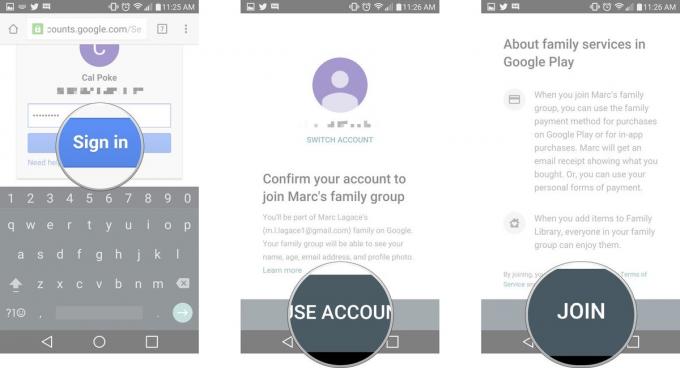
Palieskite Tęsti norėdami pridėti anksčiau įsigytus daiktus prie šeimos bibliotekos.
- Nuspręskite, ar dabar norite pridėti visus tinkamus pirkinius, ar vėliau juos atskirai, tada palieskite Tęsti.
-
Palieskite Supratau.
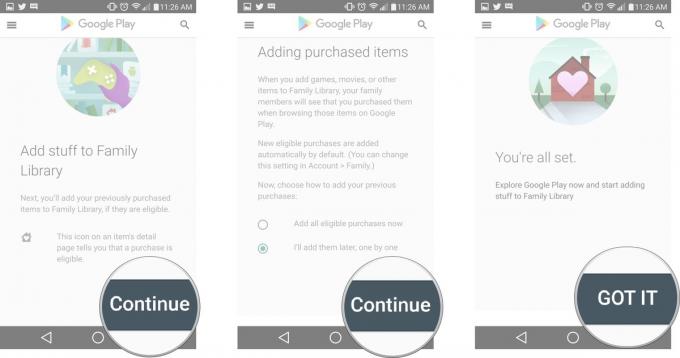
Dabar esate nustatę „Google Play“ šeimos biblioteką. Tada parodysime, kaip patikrinti galimą bendrinamą turinį.
Kaip pasiekti turinį iš „Google Play“ šeimos bibliotekos
Kai būsite sukūrę „Google Play“ šeimos biblioteką, visi prisijungs ir pridės savo asmeninę turinį į bendrinamą aplanką, jį lengva pasiekti ir įdiegti tiesiai iš „Google Play“ parduotuvės telefono. Šiame pavyzdyje pasieksime bendrinamas programas ir žaidimus.
- Paleiskite „Google Play“ parduotuvę pagrindiniame ekrane arba programų stalčiuje
- Palieskite Meniu piktograma. Tai kairėje paieškos juostos pusėje.
-
Palieskite Mano programos ir žaidimai.
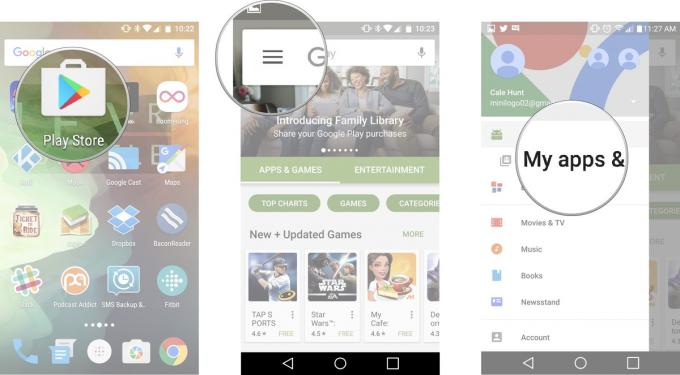
Palieskite Šeimos biblioteka skirtuką.
-
Pamatysite programų ir žaidimų, galimų visai šeimai, sąrašą.
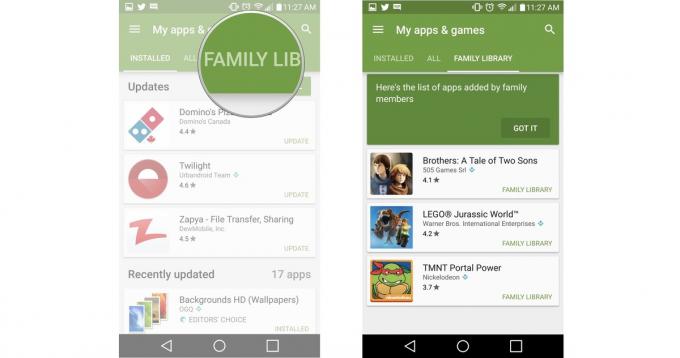
Iš ten tai taip pat lengva, kaip paliesti norimas programas ir atlikti standartinį diegimo procesą.

Tai geriausios belaidės ausinės, kurias galite įsigyti už kiekvieną kainą!
Geriausios belaidės ausinės yra patogios, puikiai skamba, nekainuoja per daug ir lengvai telpa kišenėje.

Viskas, ką reikia žinoti apie PS5: išleidimo data, kaina ir dar daugiau.
„Sony“ oficialiai patvirtino, kad dirba su „PlayStation 5“. Čia yra viskas, ką iki šiol apie tai žinome.

„Nokia“ išleidžia du naujus biudžetinius „Android One“ telefonus, kurių kaina mažesnė nei 200 USD.
„Nokia 2.4“ ir „Nokia 3.4“ yra naujausi „HMD Global“ biudžetinių išmaniųjų telefonų asortimento papildymai. Kadangi jie abu yra „Android One“ įrenginiai, garantuojama, kad jie gaus du pagrindinius OS atnaujinimus ir įprastus saugos atnaujinimus iki trejų metų.

Tai geriausios „Fitbit Sense“ ir „Versa 3“ grupės.
Kartu su „Fitbit Sense“ ir „Versa 3“ išleidimu bendrovė taip pat pristatė naujas begalybės juostas. Mes išsirinkome geriausius, kad jums būtų lengviau.
